不用第三方软件的帮助,Windows10也可以轻松转换与储存PDF
Windows 8.1以前的版本,想要转换输出成PDF格式档,没有第三方的工具是无法达成的,当然安装Adobe Acrobat是大家的梦想,想要免费只要装个类似的“doPDF”工具,即可将文件储存或转换成PDF。或许Windows 10的开始功能表回归吸引大众的目光,但你知道Windows 10已经内建了PDF的转换工具吗?
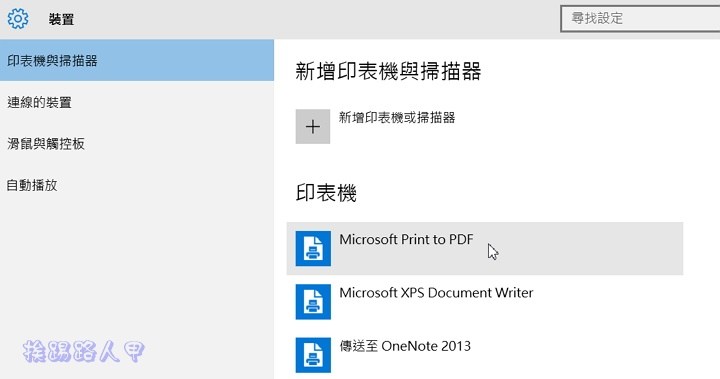
PDF(Portable Document Format的简称,意思“便携式文件格式”)是由Adobe Systems在1993年用于文件交换所发展出的文件格式。PDF 档案具有跨平台,容易携带的优点、因开放性标准,能自由授权开发PDF相容软件,网络上提供下载的手册、文件,用PDF格式无所不在,正因此常常要将文件转成PDF格式,由于Windows 10已内建PDF转换工具,与系统整合、操作简单又有中文界面,重点还是免费的。
其实安装完Windows 10后就已经内建了PDF转换工具,请点选桌面左下角的开始按钮来带出开始功能表,接着在选择选单中的“设定”。
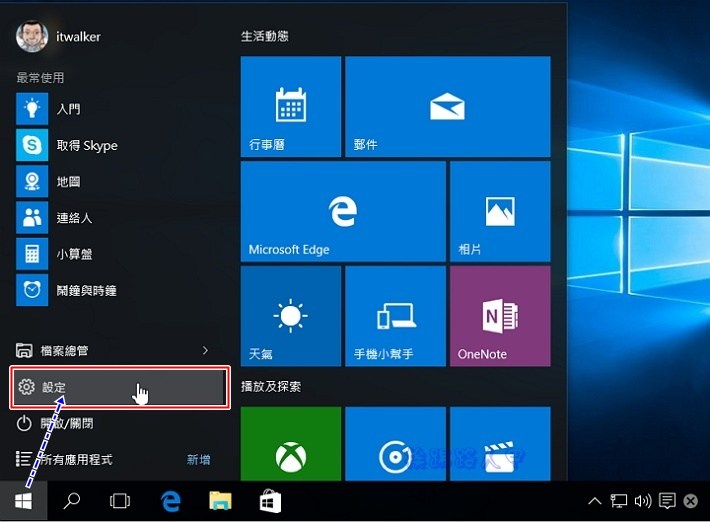
在进入“设定”的视窗后,请点选下面的“装置”大图示。
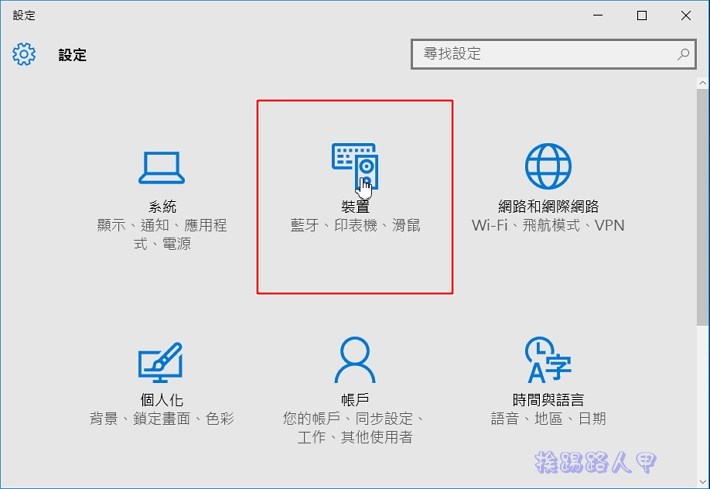
左半边选择“打印机与扫描器”,右半出现的画面上就可看到“Microsoft Pint to PDF”的打印机。其实Windows 10内建的PDF的工具的原理很简单,就是把当成一台打印机来使用,所以我称为虚拟PDF打印机,想要转成文件时,按下打印并选择“Microsoft Print to PDF”虚拟打印机,即可将资料内容转成PDF文件,也可以说是PDF产生器。
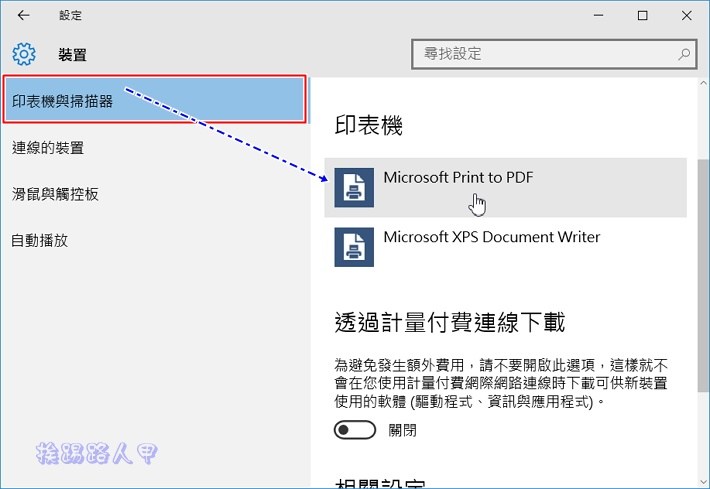
例如在“记事本”上选择打印功能,再出现的视窗画面上指定“Microsoft Print to PDF”虚拟打印机,其动作就与打印文件一样。
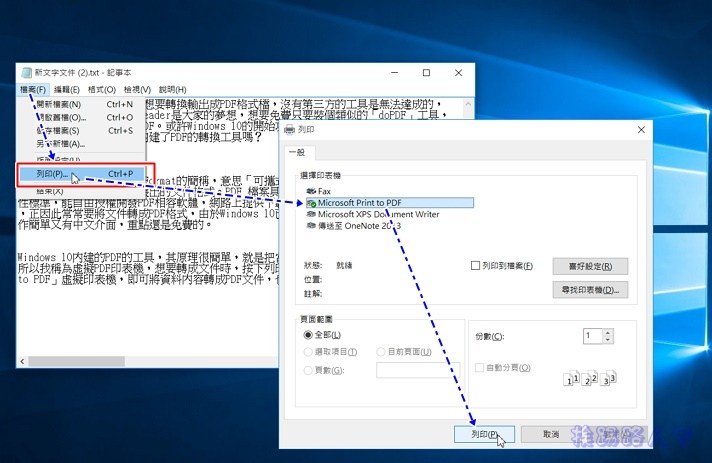
此时看到的画面时不时很熟悉呢?看到存储类型PDF,只要输入档名按下〔存档〕即可转成PDF格式档。
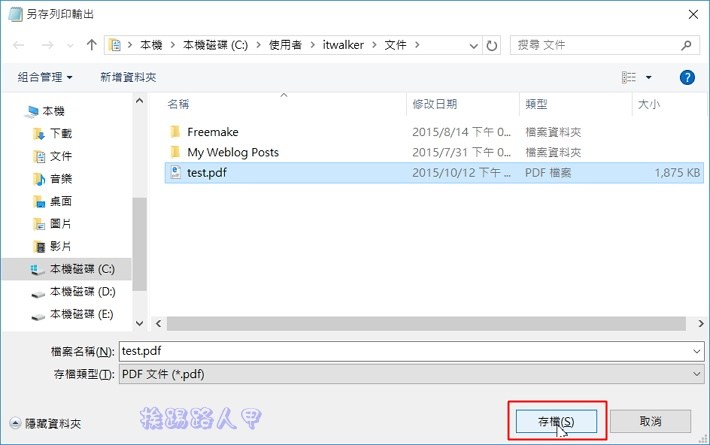
模拟成虚拟打印机最大的优点是适用系统下所有的应用软件,只要应用软件有印表功能,几乎轻而易举就可制作出 PDF 的文件,像笔者常用的Windows Live Writer来撰写BLOG文章,但特殊的wpost格式很困扰,如今在Windows 10下均可迎刃而解。
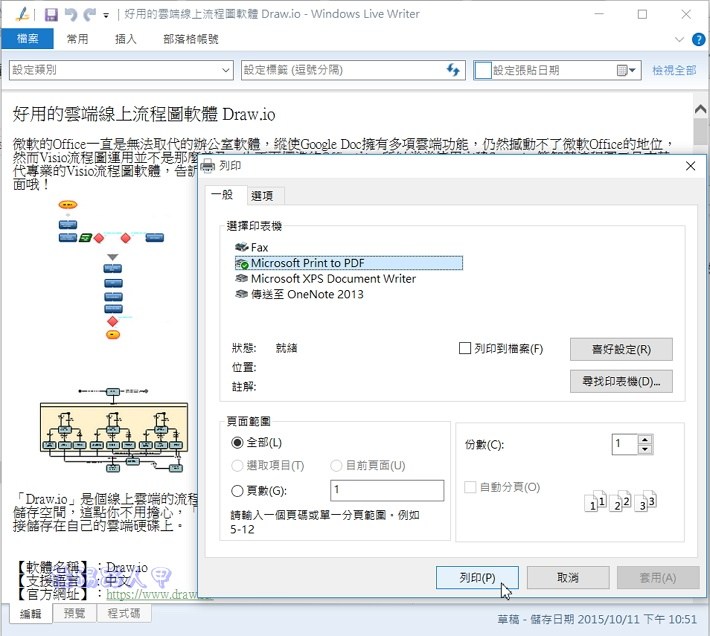
即使看到不错的网页也可利用打印方式存储成PDF收藏哦!
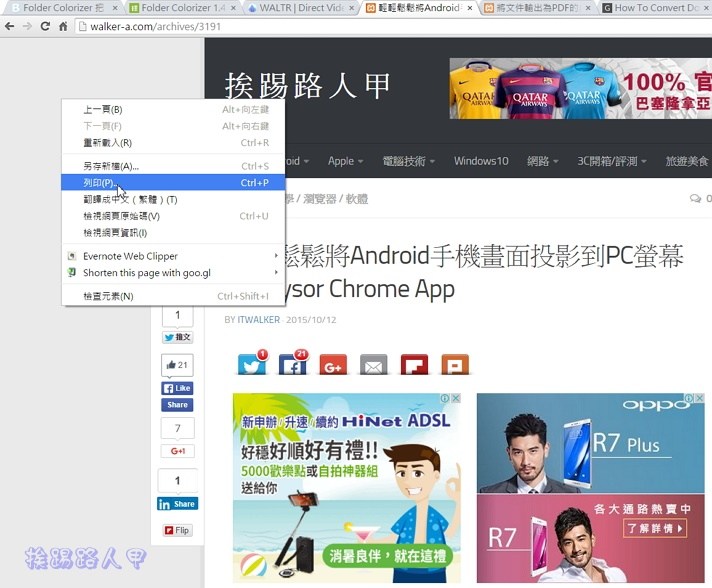
看到与打印的画面一样,这个画面应该很熟悉,相信不用多作解释。
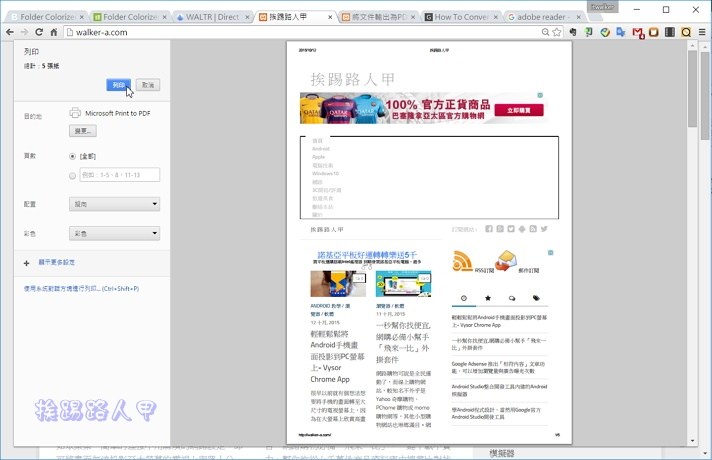
心得与感想
虽然微软的Office可以直接转成PDF格式的文件,但一套企业用的Office所费不赀,市面类似的软件也算不少(如CutePDF、PrimoPDF等),挨踢路人甲用过很多套,其实何必舍近求远呢?Windows 10内建的“Microsoft Print to PDF”虚拟打印机整合于系统内,不占资源又支援繁体中文,你升级了Windows 10吗?那你一定要试试这个短小精悍的功能。
延伸阅读:
标签: 资讯头条 kotoo科技资讯 kotoo科技 kotoo科技资讯头条 科技资讯头条 KOTOO商业产经 新闻网 科技新闻网 科技新闻 Kotoo科技新闻网 Kotoo 科技新闻 科技新闻网 新闻网 KOTOO商业产经 科技资讯头条 kotoo科技资讯头条 kotoo科技 kotoo科技资讯 资讯头条 Kotoo Kotoo科技新闻网 科技新闻 科技新闻网 新闻网 KOTOO商业产经 科技资讯头条 kotoo科技资讯头条 kotoo科技 资讯头条
热门推荐
最新内容
-
NVIDIA's Jensen Huang has concluded his trip to China without meeting with Chinese AI company DeepSeek.
-
斯里兰卡与国际货币基金组织IMF就226亿贷款达初步协议
-
美国禁英伟达向华售顶级人工智能晶片 中:反对滥用管制措施
-
腾讯年内传减持千亿股票资产 腾讯:没设目标金额
-
奈雪的茶2022上半年营收20.45亿净亏损2.49亿,总门店超900家
-
中国四大资产管理公司AMC据报债务沉重 难救助房企
-
俄罗斯乌克兰战争现转折 乌克兰军方证实南部展开反攻
-
万达董事长王健林独子国民老公王思聪退任万达集团董事
-
日本企业家“京瓷”和“KDDI”创始人稻盛和夫去世!曾创立两家世界500强
-
香港汇丰银行亚太区前主席郑海泉昨晚离世 终年74岁







